Як користуватися Apple App Store на iPhone
The мільйони чудових програм доступні в App Store, це те, що відкриває справжню силу iPhone та iPod touch. Але з такою кількістю вибору пошук додатків іноді може бути складним. На щастя, Apple створила App Store, щоб виділити чудові програми та допомогти вам знайти ті, які роблять саме те, що вам потрібно. Читайте далі, щоб дізнатися, як використовувати App Store на пристроях iOS, як-от iPhone та iPad.
У цій статті розглядаються запущені пристрої iOS 11 і iOS 12. Багато ідей, обговорених тут, стосуються попередніх версій, але точний макет і параметри в попередніх версіях можуть відрізнятися.
iOS App Store: вкладка «Сьогодні».
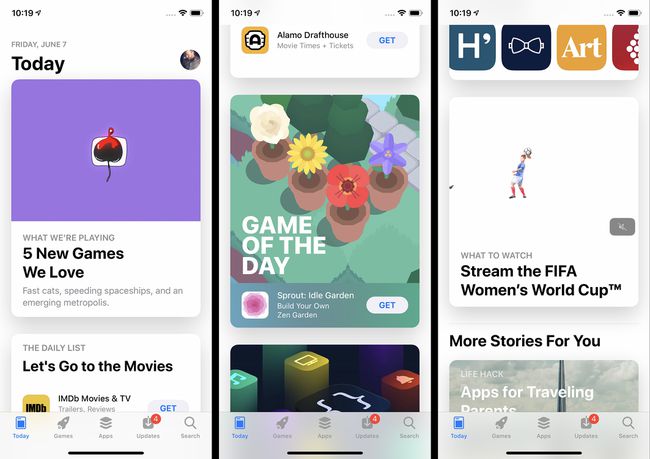
Головним екраном програми App Store є вкладка «Сьогодні». На вкладці «Сьогодні» рекламуються рекомендовані програми, обрані Apple за їх якість або відповідність поточним подіям (наприклад, програми з рецептами на День подяки на тижні подяки). Ви також знайдете гру дня та додаток дня на цьому екрані. Обидві програми вибираються Apple і оновлюються щодня, хоча ви можете переглянути старі варіанти, прокрутивши вниз.
Торкніться будь-якої з запропонованих програм, щоб дізнатися більше про них. Щоденний список — це невелика колекція програм на певну тему, наприклад програми для потокового відео чи фото.
iOS App Store: ігри та вкладки програм

Вкладки «Ігри» та «Програми», розташовані в нижній панелі меню, схожі на вкладки «Сьогодні», за винятком того, що вони мають дещо інший фокус. Обидва вони мають функції про програми, вибрані Apple, і колекції пов’язаних програм на різні теми. Ключова відмінність, звичайно, полягає в тому, що вкладка «Ігри» містить лише ігри, а «Додатки» — усі інші види програм у магазині. Торкніться будь-якого елемента, переліченого на будь-якій вкладці, щоб побачити більше про нього або завантажити/купити його.
iOS App Store: пошук додатків
Додаток App Store дозволяє легко знаходити програми, які ви шукаєте, двома способами: пошуком або переглядом.
Щоб шукати програму:
Торкніться значка Пошук табл.
Введіть назву або тип програми, яку ви шукаєте (наприклад, медитація, фотографія або відстеження витрат).
Під час введення з’являються запропоновані результати. Якщо один з них відповідає тому, що ви шукаєте, торкніться його.
В іншому випадку завершіть введення та торкніться Пошук на клавіатурі для отримання повного набору результатів.
iOS App Store: пошук додатків
Якщо ви віддаєте перевагу відкривати нові програми самостійно, перегляд App Store для вас. Для цього:
Торкніться значка Ігри або Програми табл.
Обидві вкладки мають чергуються розділи окремих, виділених програм і списків пов’язаних програм.
Проведіть пальцем вгору та вниз, щоб переглянути програми. Проведіть пальцем ліворуч і праворуч, щоб переглянути набори пов’язаних програм.
Проведіть пальцем до нижньої частини екрана, щоб переглянути категорії для кожного розділу. Торкніться Бачити все щоб переглянути всі категорії.
Торкніться категорії, і ви отримаєте програми, представлені в схожому макеті, але всі з однієї категорії.
iOS App Store: екран деталей програми

Щоб дізнатися більше про програму, торкніться її. Екран деталей програми містить усі види корисної інформації про програму, зокрема:
- Отримати/Купити: Якщо ви хочете завантажити програму, торкніться цієї кнопки (докладніше про це в наступному розділі). Безкоштовні програми мають Отримати кнопку, тоді як платні програми мають кнопку з ціною.
- Рейтинг зірок: Середня оцінка, присвоєна додатку користувачами, плюс кількість надісланих відгуків. Щоб переглянути окремі відгуки та докладнішу інформацію про рейтинг, прокрутіть униз до Рейтинги та огляди розділіть і натисніть Бачити все.
- Ранг: Рейтинг популярності програми у своїй категорії.
- Вік: Рейтинг програми, який показує, для якого віку він підходить.
- Скріншоти/відео: Отримайте попередній перегляд того, як виглядає додаток із цих знімків екрана та відео.
- Програми для інших пристроїв: Якщо є версії програми для iPad, Apple Watch або Apple TV, у цьому розділі відображаються знімки екрана для кожного пристрою.
- Опис: Детальніше про програму, її функції та будь-які пропоновані варіанти підписки/покупки в програмі.
- Історія версій: Тут перелічено кожну версію програми, а також примітки про те, що змінилося з кожним оновленням.
- Інформація: Цей розділ містить таку інформацію, як розмір завантаження та Покупки в програмі. Торкніться Покупки в програмі щоб розкрити повний набір опцій.
- Підтримує: У цьому розділі перелічено інші специфічні для Apple функції, які підтримує програма, зокрема Сімейний обмін.
iOS App Store: покупка та завантаження програм

Знайшовши програму, яку хочете завантажити, виконайте наведені нижче дії.
Торкніться значка Отримати або кнопка Ціна. Це можна зробити зі сторінки інформації про програму, результатів пошуку, вкладок «Ігри» або «Програми» тощо.
Коли ви це зробите, вас можуть попросити ввести пароль Apple ID, щоб авторизувати завантаження/покупку. Авторизація здійснюється шляхом введення пароля, Touch ID, або Face ID.
Знизу екрана з’явиться меню з інформацією про програму та а Скасувати кнопку.
Щоб завершити транзакцію та встановити програму, двічі клацніть бічну кнопку.
Виникли проблеми із завантаженням або оновленням програм? У нас є рішення iPhone не завантажує програми? 11 способів виправити це.
iOS App Store: вкладка «Оновлення».
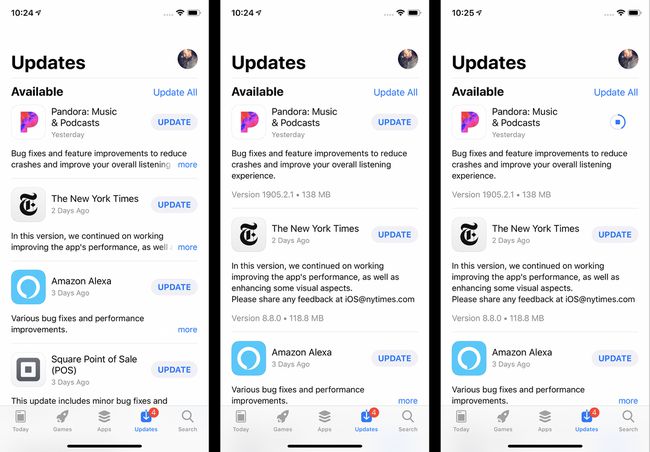
Розробники випускають оновлення додатків, коли з’являються нові функції, виправляються помилки та додається сумісність нові версії iOS. Після встановлення деяких програм на телефоні їх потрібно оновити.
Щоб оновити свої програми:
Торкніться значка App Store додаток, щоб відкрити його.
Торкніться значка Оновлення табл.
Перегляньте доступні оновлення (оновіть сторінку, провівши вниз).
Щоб дізнатися більше про оновлення, торкніться Більше.
Щоб встановити оновлення, торкніться Оновлення.
Якщо ви не бажаєте оновлювати програми вручну, ви можете налаштувати телефон на автоматичне завантаження та встановлення їх кожного разу, коли вони випускаються. Ось як:
Торкніться Налаштування.
Торкніться iTunes і App Store.
В Автоматичні завантаження розділ, перемістити Оновлення повзунок увімкнено/зелений.
iOS App Store: повторне завантаження програм

Навіть якщо ви видалите програму зі свого телефону, ви можете повторно завантажити її безкоштовно. Це тому, що після того, як ви завантажили програму, вона додається до вашого обліковий запис iCloud, теж. Єдиний раз, коли ви не зможете повторно завантажити програму, це якщо вона більше не доступна в App Store.
Щоб повторно завантажити програму:
Торкніться значка App Store додаток.
Торкніться Оновлення.
Торкніться значка облікового запису у верхньому правому куті (це може бути фотографія, якщо ви додали її до свого Apple ID).
Торкніться Придбано. (Вам також може знадобитися натиснути Мої покупки, якщо ви використовуєте Сімейний обмін.)
Список програм за замовчуванням всі програм, але ви також можете торкнутися Не на цьому iPhone просто щоб побачити програми, які зараз не встановлені.
Торкніться кнопки завантаження (хмара зі стрілкою вниз).
Поради та підказки App Store

Перераховані тут поради лише подряпають поверхню App Store. Якщо ви хочете дізнатися більше — або розширені поради, або як вирішити проблеми, коли вони виникають — перегляньте ці статті:
- Чи можу я отримати програми, яких немає в App Store?
- Як отримати відшкодування з iTunes
- Як виправити iPhone, який не може оновлювати програми
- Як встановити програми, видалені з App Store
- 4 способи вирішити проблеми з покупками в iTunes
